Membuat Konfirmasi Email pada Formulir Google (Google Form)
Sudah lama sekali tidak posting tulisan di blog. bagi kita yang terbiasa membuat formulir online untuk berbagai macam kebutuhan apakah itu pendaftaran atau konfirmasi atau untuk menghubungi biasanya cara yang paling mudah adalah menggunakan google form. sebenarnya ada banyak pilihan namun ada yang berbayar dan gratis, ada yang dibatasi jumlah inputanya. kelebihan google form adalah gratis dan tidak dibatasi jumlah orang yang submit. namun ada sedikit permasalahan, biasanya orang yang sudah mengirim data akan bertanya sudah benar-benar terikirim atau belum datanya. salah satu solusinya adalah dengan mengirimkan email konfirmasi otomatis yang memberitahu bahwa data sudah terkirim. lalu bagaimana caranya??
[AdSense-A]
1. pertama, yang harus anda lakukan adalah membuat formulir di google drive, login ke google drive kemudian buat formulir.
2. kemudian buatlah beberapa field, misal : nama, alamat, tgl lahir, dll. lalu buat satu field yang wajib diisi yaitu field “Alamat Email”
3. kemudian simpan formulir / kirim formulir.
4. secara otomatis pada folder di google drive akan membuat file dalam bentuk excel yang bernama formulir pendaftaran (tanggapan).
5. kemudian buka file tersebut –> formulir pendaftaran (tanggapan).
6. kemudian akan muncul tampilan seperti ini
7. pilih “Alat” pada menu lalu pilih “editor skrip”
8. kemudian akan membuka halaman baru editor skrip. copy paste code seperti dibawah ini.
<——code mulai——–>
/* Send Confirmation Email with Google Forms */
function Initialize() {
var triggers = ScriptApp.getProjectTriggers();
for (var i in triggers) {
ScriptApp.deleteTrigger(triggers[i]);
}
ScriptApp.newTrigger(“SendConfirmationMail”)
.forSpreadsheet(SpreadsheetApp.getActiveSpreadsheet())
.onFormSubmit()
.create();
}
function SendConfirmationMail(e) {
try {
var ss, cc, sendername, subject, columns;
var message, value, textbody, sender;
// This is your email address and you will be in the CC
cc = Session.getActiveUser().getEmail();
// This will show up as the sender’s name
sendername = “Adi Kiswanto”;
// Optional but change the following variable
// to have a custom subject for Google Docs emails
subject = “Terima Kasih Data Anda Berhasil dikirim”;
// This is the body of the auto-reply
message = “Kami telah menerima data Anda.<br>Terima Kasih!<br><br>”;
ss = SpreadsheetApp.getActiveSheet();
columns = ss.getRange(1, 1, 1, ss.getLastColumn()).getValues()[0];
// This is the submitter’s email address
sender = e.namedValues[“Alamat Email”].toString();
// Only include form values that are not blank
for ( var keys in columns ) {
var key = columns[keys];
if ( e.namedValues[key] ) {
message += key + ‘ : ‘+ e.namedValues[key] + “<br />”;
}
}
textbody = message.replace(“<br>”, “\n”);
GmailApp.sendEmail(sender, subject, textbody,
{cc: cc, name: sendername, htmlBody: message});
} catch (e) {
Logger.log(e.toString());
}
}
<——code berakhir——–>
9. kemudian pilih file dan simpan, kemudian pilih jalankan –> initialize kemudian klik oke dan berikan otentifikasi ke google dengan klik oke. simpan kemudian tutup.
10. kemudian buka formulir yang Anda buat dan coba masukan data
11. jika anda berhasil, maka akan ada email yg masuk ke dalam email Anda seperti ini.




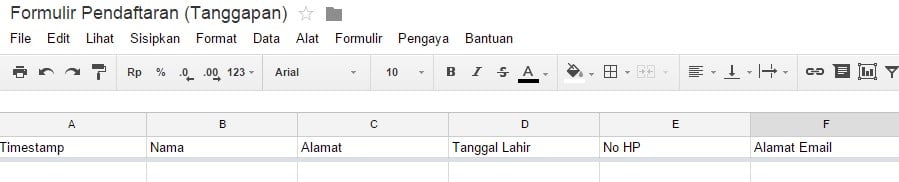
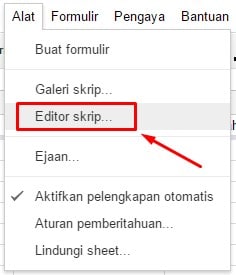
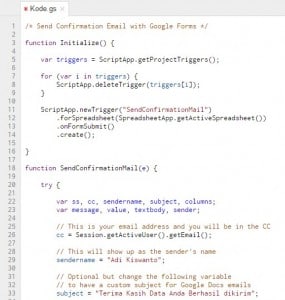
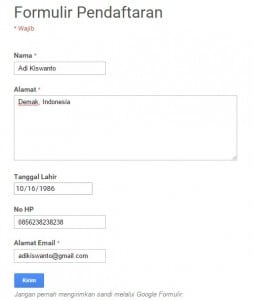

ScriptApp.newTrigger(“SendConfirmationMail”) ada yang salah ini mas, gak bisa ke simpan nih ,mohon dibales ya lewat via email
yg tidak bisa kesimpan apanya?
monggo dicek emailnya mas, saya komen di situ
sama saya juga ga bisa di simpan baris ini salah
ScriptApp.newTrigger(“SendConfirmationMail”)
.forSpreadsheet(SpreadsheetApp.getActiveSpreadsheet())
.onFormSubmit()
.create();
mohon d balas
iya benar… google telah mengupgrade systemnya, script diatas sudah tdk dapat digunakan lagi…
kira2 ada gk mas script yg baru
Mohon bantuannya mas
bisa pakai add on google chrome ini https://chrome.google.com/webstore/detail/email-notifications-for-f/acknfdkglemcidajjmehljifccmflhkm
mas mau nanya kalo semisalkan mau menyimpan data ke spreadsheet gimana ya? tapi ga lewat google form
otomatis mas… nanti jadi file sendiri….
KAlau biar data spt itu masuk ke email si pemilik formulir ada caranya g pak?
otomatis masuk di spreadsheet google drive nya
bisa pakai add on google chrome ini https://chrome.google.com/webstore/detail/email-notifications-for-f/acknfdkglemcidajjmehljifccmflhkm
gan gimana caranya formulir hanya bisa diisi sekali saja per gadget?
gan, kalo misalnya sy bikin form untuk izin (izin tidak hadir kerja)
apakah bisa setiap karyawan yg mengisi form, otomatis form tersebut masuk ke atasan nya langsung dan ke admin HRD ?
jadi ada dua alamat email yg mendapatkan form yang sudah di isi tersebut, yaitu atasan nya langsung dan admin HRD.
Mohon informasinya. terimakasih
Klo itu pakai PHP saja gan
Mhn info apa memang tidak ada cara selain menambah script ya?
ada, sekarang sudah ada fasilitas dari google form
izin bertanya pak, saya membuat pengumuman kelulusan menggunakan google form dengan notifikasi ke email. tapi jika sudah banyak yang mengisi form nya maka pengiriman pesan ke email error. muncul pesan seperti ini “Error Sending Emails: Service invoked too many times for one day: email” jika sudah seperti ini semua yang mengisi setelahnya semuanya gagal. bagaimana solusinya pak? mohon bantuannya
klo kirim pakai gmail dibatasi maksimal 500 email per hari
YlTerimakasih atas infonya
Bermanfaat Terimakasih sudah berbagi ilmu
sangat membantu untuk peningkatan pemahaman website lebih menyeluruh.
Saya sudah mengikuti sesuai petunjuk diatas tetapi gagal, kira kira masalahnya apa ya?
Setelah mencari kemana mana akhrinya menemukan skript ini, terimakasih banyak karena sudah membagikannya.